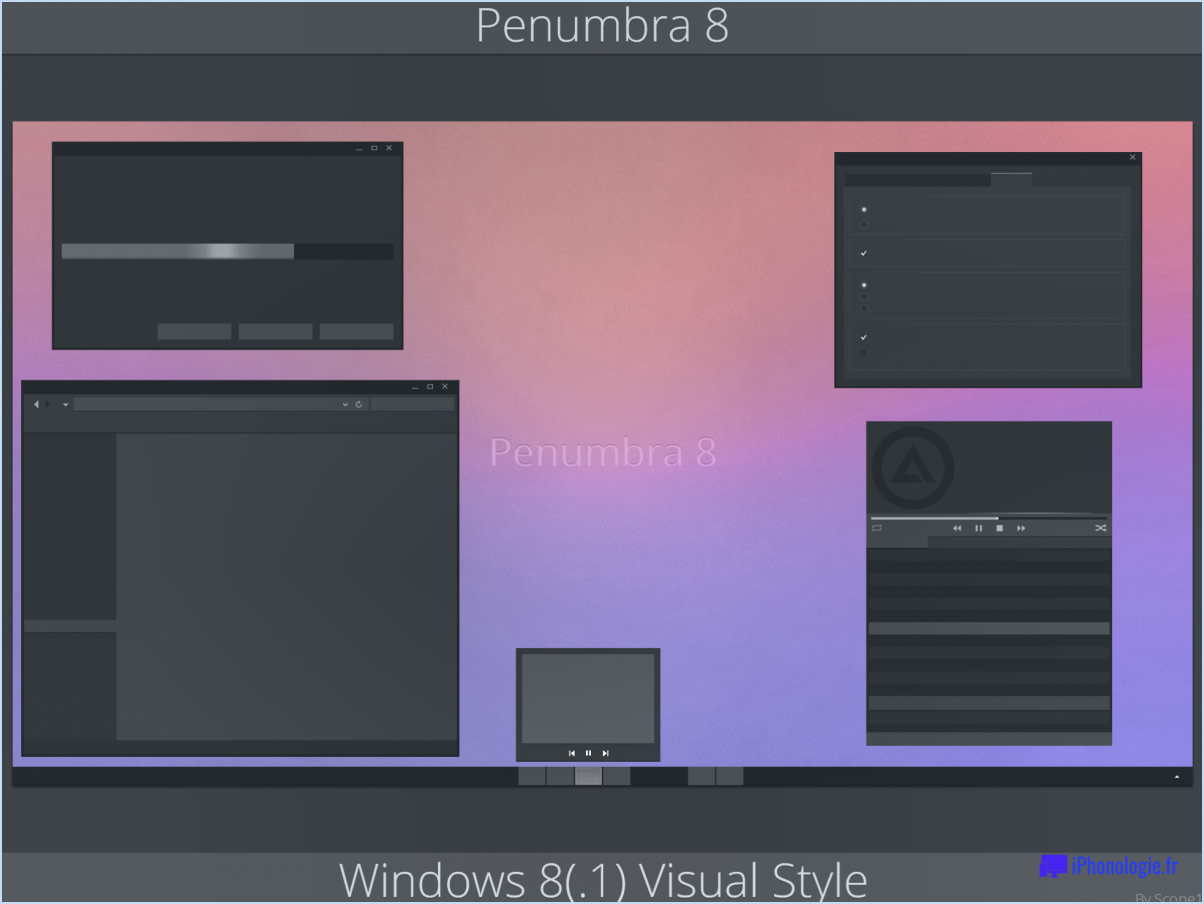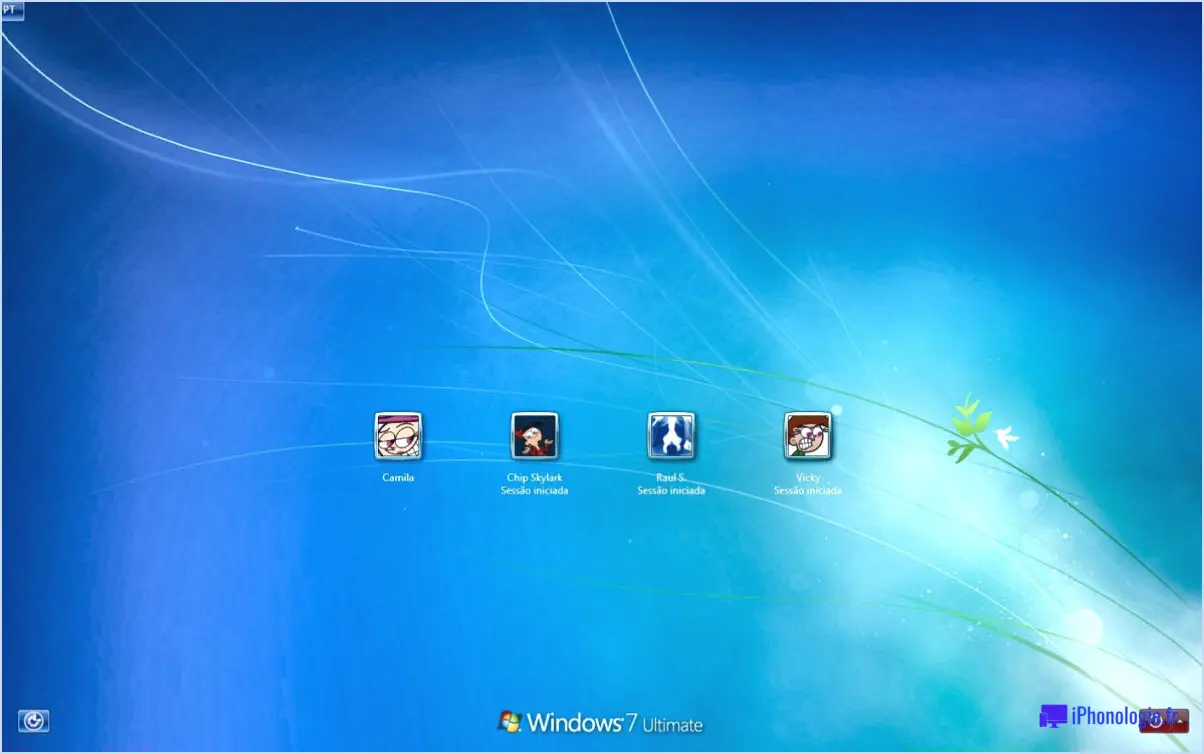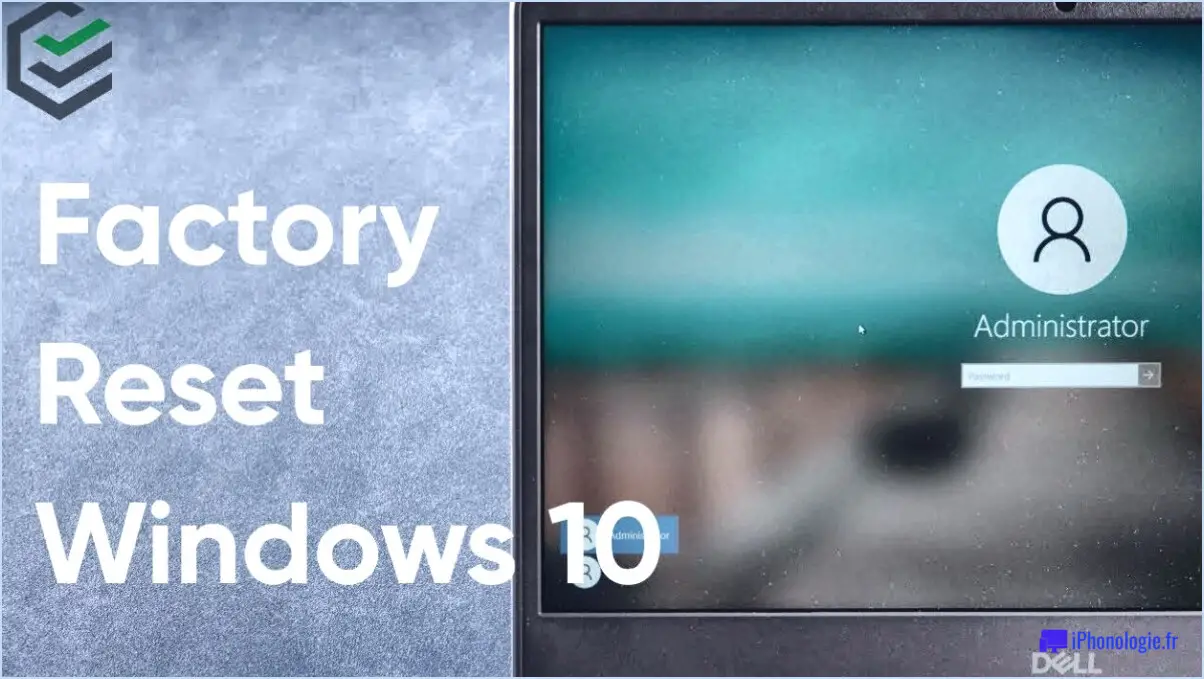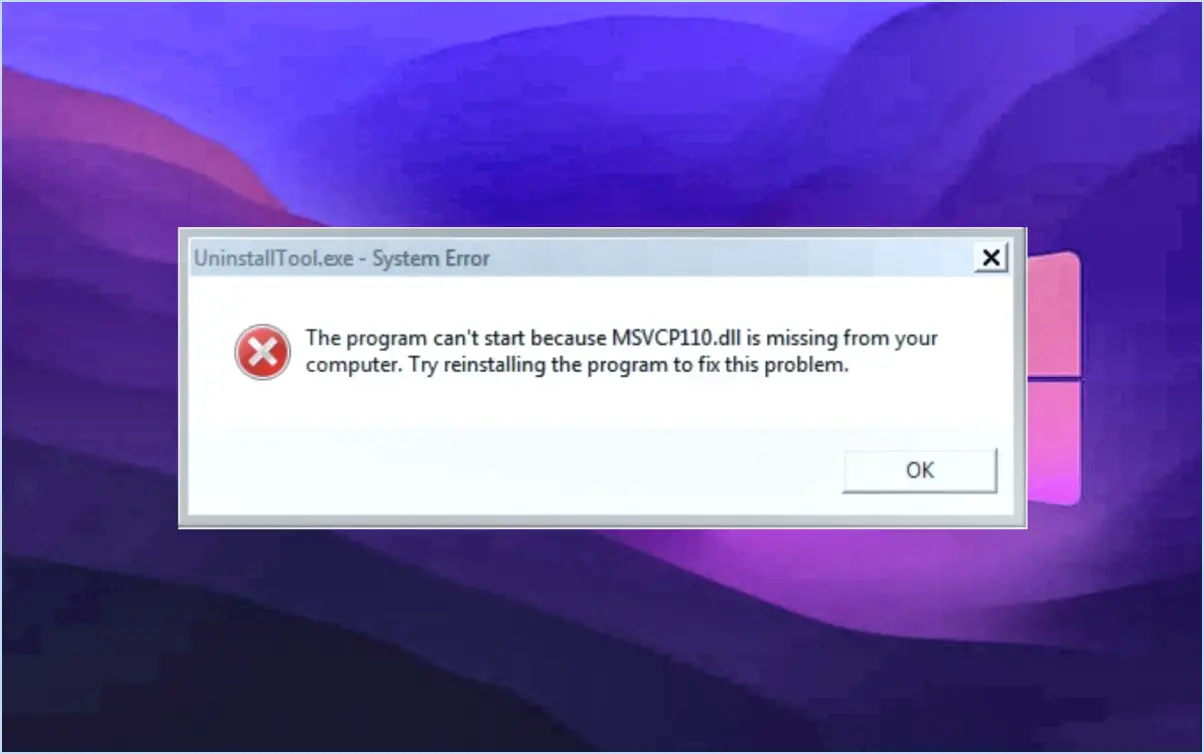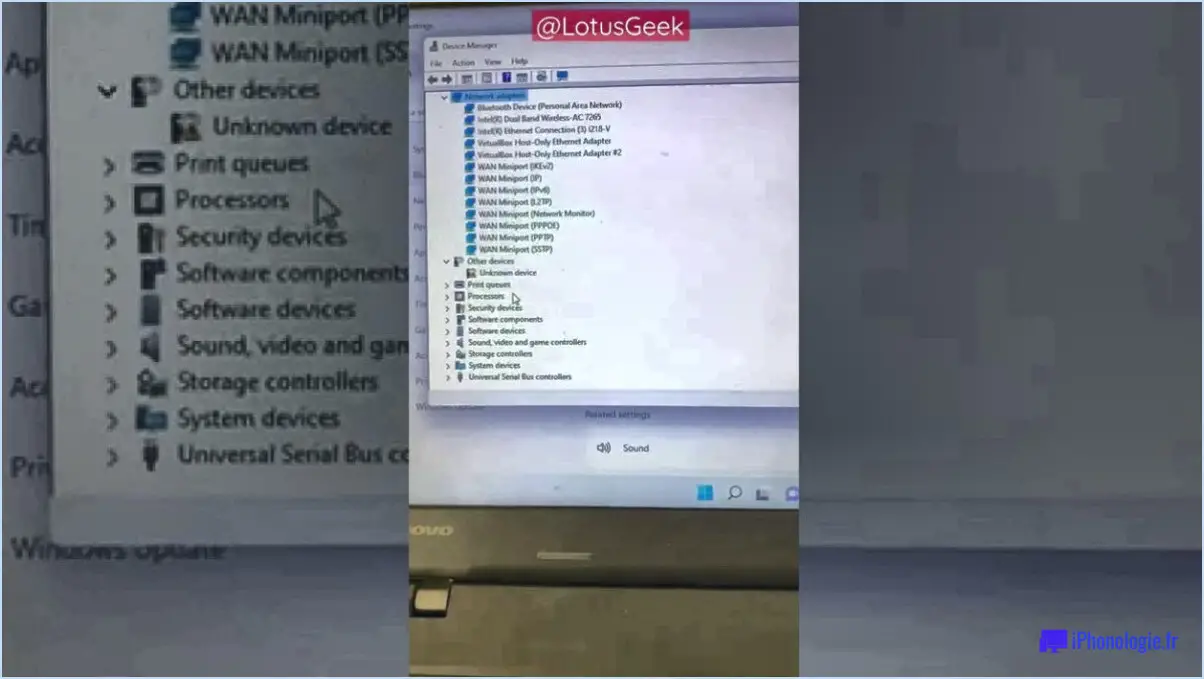Correction : Windows 11 ne peut pas ouvrir Windows Security?
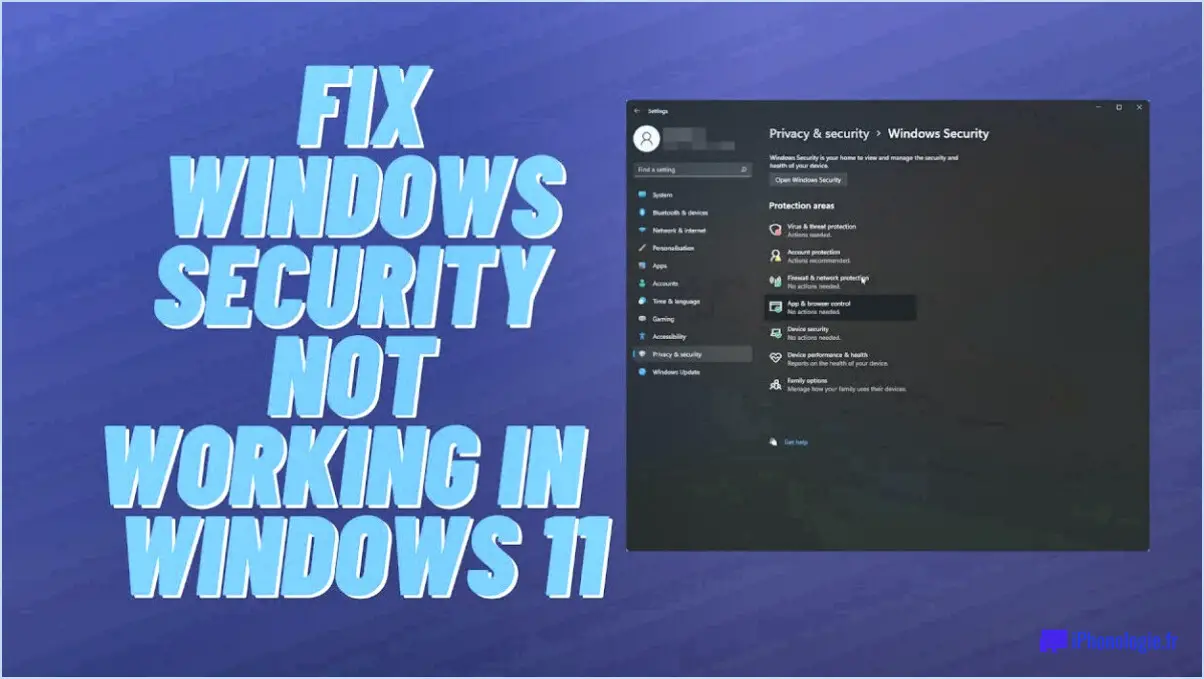
Si vous rencontrez le problème de Windows 11 qui ne peut pas ouvrir Windows Security, il y a quelques étapes de dépannage que vous pouvez suivre pour résoudre le problème.
- Redémarrez votre ordinateur: Parfois, un simple redémarrage peut résoudre des problèmes logiciels mineurs. Fermez tous les programmes et redémarrez votre ordinateur avant d'essayer d'ouvrir à nouveau Windows Security.
- Assurez-vous que vous disposez de la dernière version de Windows Security: Microsoft publie régulièrement des mises à jour pour améliorer les fonctionnalités et la sécurité de Windows 11. Vérifiez la présence de mises à jour en cliquant sur le bouton Démarrer, en sélectionnant Paramètres et en naviguant jusqu'à la section Windows Update. Installez les mises à jour disponibles, puis essayez d'ouvrir Windows Security.
- Désactiver les logiciels antivirus tiers: Si un logiciel antivirus tiers est installé sur votre système, il peut entrer en conflit avec Windows Security et l'empêcher de s'ouvrir. Désactivez ou désinstallez temporairement le programme antivirus tiers et vérifiez si Windows Security fonctionne comme prévu.
- Recherche de virus et de logiciels malveillants: Les logiciels malveillants peuvent parfois interférer avec le bon fonctionnement de Windows Security. Exécutez une analyse à l'aide de Windows Security pour vous assurer que votre système est exempt de tout virus ou logiciel malveillant. Ouvrez Windows Security, sélectionnez Virus & Protection contre les menaces, puis cliquez sur Analyse rapide ou Analyse complète pour lancer l'analyse. Si des menaces sont détectées, suivez les actions recommandées pour les supprimer.
Ces étapes devraient permettre de résoudre le problème de Windows 11 qui n'arrive pas à ouvrir Windows Security. En redémarrant votre ordinateur, en vous assurant que vous disposez de la dernière version de Windows Security, en désactivant les logiciels antivirus tiers et en recherchant les virus et les logiciels malveillants, vous pouvez éliminer les causes courantes du problème.
N'oubliez pas qu'il est essentiel de maintenir votre système d'exploitation et vos logiciels de sécurité à jour afin de protéger votre système contre les menaces potentielles. Si le problème persiste ou si vous avez besoin d'une assistance supplémentaire, pensez à contacter le support Microsoft pour obtenir des conseils personnalisés.
Comment ouvrir la sécurité dans Windows 11?
Pour ouvrir la sécurité dans Windows 11, suivez ces étapes simples :
- Cliquez sur le menu Démarrer, généralement situé dans le coin inférieur gauche de l'écran.
- Tapez "sécurité" dans la barre de recherche. Au fur et à mesure que vous tapez, Windows 11 commence à afficher les résultats de la recherche.
- Recherchez l'application Sécurité parmi les résultats de la recherche et cliquez dessus.
- Une fois que vous avez cliqué sur l'application Sécurité, une nouvelle fenêtre s'ouvre et vous propose diverses options et paramètres de sécurité.
- Explorez les options disponibles pour personnaliser et gérer les fonctions de sécurité de votre système Windows 11.
N'oubliez pas que l'accès à l'application Sécurité vous permet de configurer et de contrôler les paramètres de sécurité essentiels de votre ordinateur. Cela permet de protéger votre système contre les menaces potentielles et de garantir une expérience informatique plus sûre.
Comment réinitialiser les paramètres de sécurité dans Windows 11?
Pour réinitialiser les paramètres de sécurité dans Windows 11, procédez comme suit :
- Ouvrez le Panneau de configuration en cliquant sur le bouton Démarrer et en tapant "Panneau de configuration". Appuyez sur Entrée pour l'ouvrir.
- Dans le panneau de configuration, localisez et cliquez sur l'icône "Sécurité et maintenance". Une nouvelle fenêtre s'ouvre.
- Dans la fenêtre "Sécurité et maintenance", recherchez le lien "Modifier les paramètres de sécurité" et cliquez dessus. La fenêtre "Paramètres de sécurité" s'ouvre alors.
- Dans la fenêtre Paramètres de sécurité, vous trouverez diverses options permettant de configurer les paramètres de sécurité. Pour réinitialiser les paramètres de sécurité à leurs valeurs par défaut, recherchez et cliquez sur le bouton "Réinitialiser".
- Une boîte de dialogue de confirmation s'affiche pour vous demander si vous souhaitez réinitialiser les paramètres de sécurité. Cliquez sur "Oui" pour continuer.
- Windows 11 réinitialise alors les paramètres de sécurité à leur configuration d'origine.
N'oubliez pas de revoir et d'ajuster les paramètres après la réinitialisation pour vous assurer qu'ils correspondent à vos préférences et à vos besoins.
Windows 11 a-t-il besoin d'un antivirus?
Windows 11 est doté de solides fonctions de sécurité intégrées, ce qui rend inutile l'utilisation d'un logiciel antivirus distinct. Microsoft a mis en place une série de mesures avancées pour protéger votre ordinateur contre les virus et diverses menaces.
Voici les principales raisons pour lesquelles Windows 11 offre une protection suffisante :
- Antivirus Windows Defender: Windows 11 inclut Windows Defender Antivirus, un puissant outil de sécurité qui analyse et surveille votre système à la recherche de logiciels malveillants et autres.
- Démarrage sécurisé: Windows 11 intègre Secure Boot, qui garantit que seuls les logiciels et microprogrammes de confiance sont autorisés à s'exécuter pendant le processus de démarrage, ce qui permet de se prémunir contre les modifications non autorisées.
- Microsoft Defender SmartScreen: Cette fonction vous protège contre les tentatives de phishing et les sites web malveillants en analysant les URL et en bloquant les menaces potentielles.
- Isolation basée sur le matériel: Windows 11 exploite des techniques d'isolation basées sur le matériel, telles que la sécurité basée sur la virtualisation (VBS), pour renforcer la sécurité des processus système critiques.
Bien que Windows 11 offre une protection solide, il est essentiel de maintenir votre système d'exploitation à jour avec les derniers correctifs de sécurité et d'adopter des habitudes de navigation sûres afin d'améliorer votre sécurité globale.
Qu'est-il arrivé à Windows Defender dans Windows 11?
Dans Windows 11, Windows Defender a subi une transformation et est maintenant connu sous le nom de Sécurité Windows. Malgré le changement de nom, cette fonction de sécurité essentielle est toujours présente dans le système d'exploitation. Windows Security a reçu plusieurs améliorations, offrant aux utilisateurs une meilleure expérience dans la protection de leurs appareils.
Le changement le plus notable est l'introduction d'une fonction nouvelle interface. Windows Security arbore un look rafraîchi, offrant un design moderne et rationalisé qui s'aligne sur l'esthétique générale de Windows 11. Cette nouvelle interface permet aux utilisateurs d'accéder et de gérer facilement leurs paramètres de sécurité.
En outre, Windows Security dans Windows 11 continue de fournir une protection solide contre diverses menaces. Il offre des capacités d'analyse complètes pour détecter et supprimer les virus, les logiciels espions et autres logiciels malveillants. Les utilisateurs peuvent compter sur Windows Security pour assurer la sécurité de leurs systèmes et les protéger contre les risques potentiels en matière de cybersécurité.
En résumé, Windows Defender a évolué pour devenir Windows Security dans Windows 11, avec une interface remaniée et des fonctionnalités mises à jour, tout en conservant sa fonction principale de défense fiable contre les menaces.
Comment réparer Windows Defender?
Pour réparer Windows Defender, suivez les étapes suivantes :
- Ouvrez l'application Paramètres dans Windows 10.
- Cliquez sur "Mettre à jour & Sécurité".
- Sélectionnez "Windows Defender".
- Cliquez sur le lien "Ouvrir le centre de sécurité de Windows Defender".
- Dans le centre de sécurité de Windows Defender, accédez à la section "Virus". & Protection contre les menaces".
Si Windows Defender ne fonctionne pas correctement, vous pouvez essayer les étapes de dépannage suivantes :
- Mettez Windows à jour : Assurez-vous que votre système d'exploitation est à jour.
- Exécutez une analyse complète du système : Effectuez une recherche approfondie de virus et de logiciels malveillants.
- Redémarrez Windows Defender : Parfois, un simple redémarrage peut résoudre les problèmes.
- Vérifiez s'il n'y a pas de logiciel en conflit : Désactivez ou désinstallez les autres programmes antivirus.
- Réinitialisez les paramètres de sécurité de Windows : Utilisez l'application "Sécurité Windows" pour réinitialiser les paramètres.
En suivant ces étapes, vous pouvez réparer Windows Defender et assurer une protection optimale de la sécurité de votre système Windows 10.
Bitdefender fonctionne-t-il sur Windows 11?
Bitdefender, un logiciel antivirus populaire, n'est actuellement pas compatible avec Windows 11. Cependant, l'entreprise travaille activement au développement d'une nouvelle version qui sera entièrement compatible avec le dernier système d'exploitation Windows. Il est important de noter que même si Bitdefender n'est pas encore compatible avec Windows 11, les utilisateurs peuvent s'attendre à une prochaine version spécialement conçue pour prendre en charge le nouveau système d'exploitation. Restez à l'écoute des mises à jour de Bitdefender qui continue à améliorer son logiciel pour fournir une protection fiable sur Windows 11.
Windows 10 est-il plus sûr que Windows 11?
Windows 10 est considéré comme plus sûr que Windows 11 en raison de son large éventail de fonctionnalités de sécurité. L'un des principaux avantages de Windows 10 est sa protection antivirus intégrée, qui protège votre ordinateur contre divers types de logiciels malveillants et de menaces en ligne. En revanche, Windows 11 est dépourvu de cette fonction, ce qui rend votre système potentiellement plus vulnérable. Bien que Windows 11 offre plusieurs améliorations, il est essentiel de noter que l'absence d'un antivirus natif dans Windows 11 est un facteur notable à prendre en compte lors de l'évaluation de la sécurité globale du système d'exploitation.